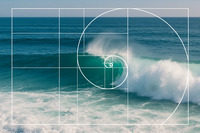Recortar Vídeo e Foto: Por que isso importa
Um cotovelo perdido na borda, uma estante bagunçada ao fundo, um anúncio quadrado que precisa virar vertical — toda história tem suas rebarbas. Recortar vídeo (e recortar foto) resolve tudo isso: você remove distrações, reenquadra a cena ou alterna entre vertical e horizontal com um clique. Um quadro limpo parece intencional. (E intenção vende.)
Use nosso editor de vídeo e criador de vídeos no navegador em qualquer dispositivo — iPhone, Mac, PC, Android, Windows, Linux — sem downloads, instalações, cadastros ou marcas‑d’água. Envie qualquer formato de mídia: vídeo, áudio, imagem… tudo funciona.
- Como recortar vídeo e recortar foto nas bordas
- Como mudar o formato: vertical ↔ horizontal
- Como ajustar, preencher ou esticar o conteúdo com precisão (sem adivinhação)
Para demonstrar o recorte, vamos usar uma bela paisagem de pôr do sol com o centro ligeiramente deslocado e aparar as bordas para melhorar a composição.
Para adicionar arquivos para recortar, use o botão de envio ou simplesmente arraste e solte na página. (Rapidez é sempre bem‑vinda.)
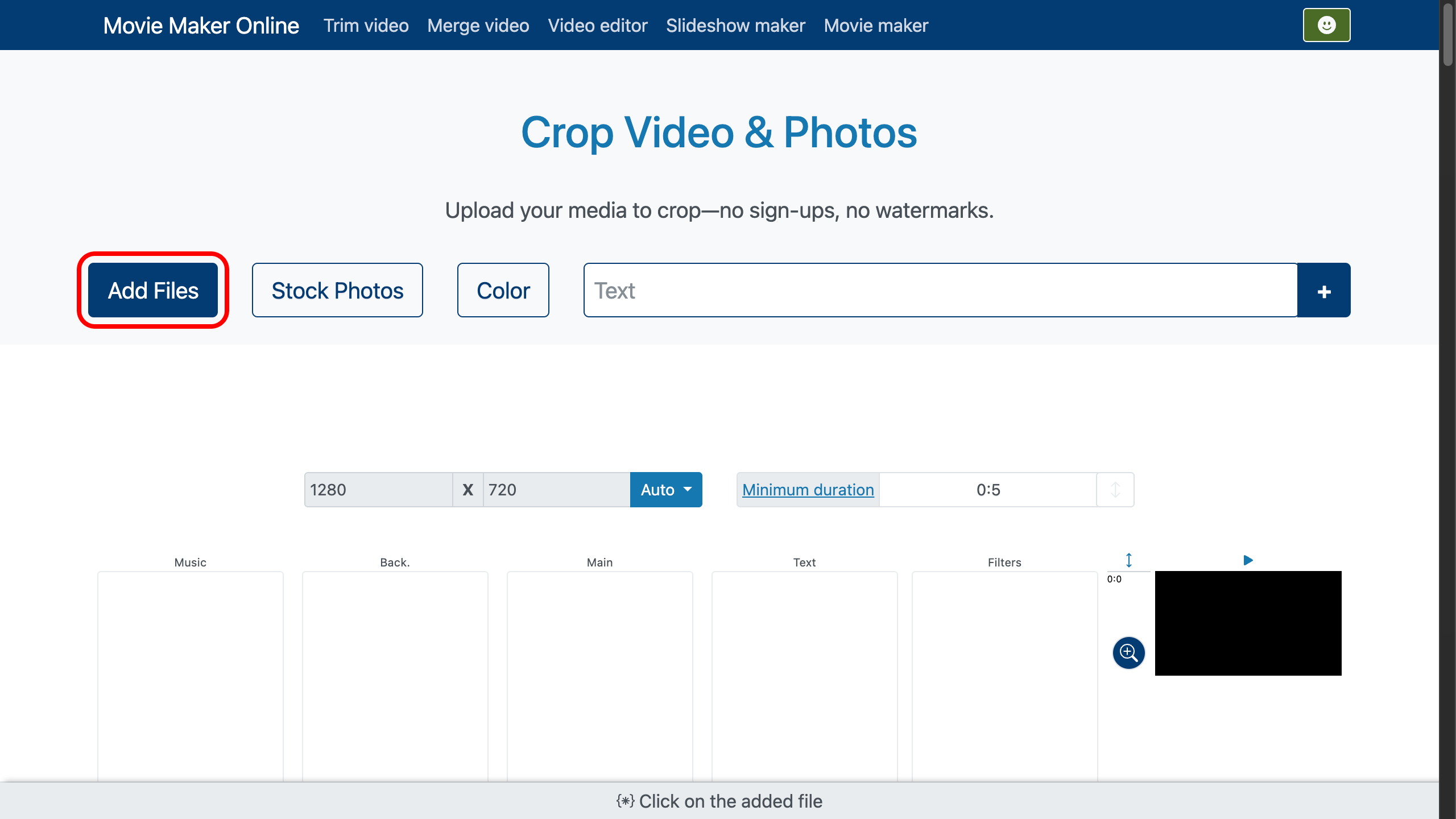
1. Escolha o Formato Final do Vídeo
Escolha o enquadramento de que precisa: Vertical ou Horizontal. Se você não escolher nada, o editor usa Automático:
- Se você enviar um único arquivo, a proporção original é preservada.
- Se você enviar vários arquivos, o editor seleciona automaticamente o formato mais adequado para o projeto.
É uma decisão a menos. (As artísticas ficam com você.)
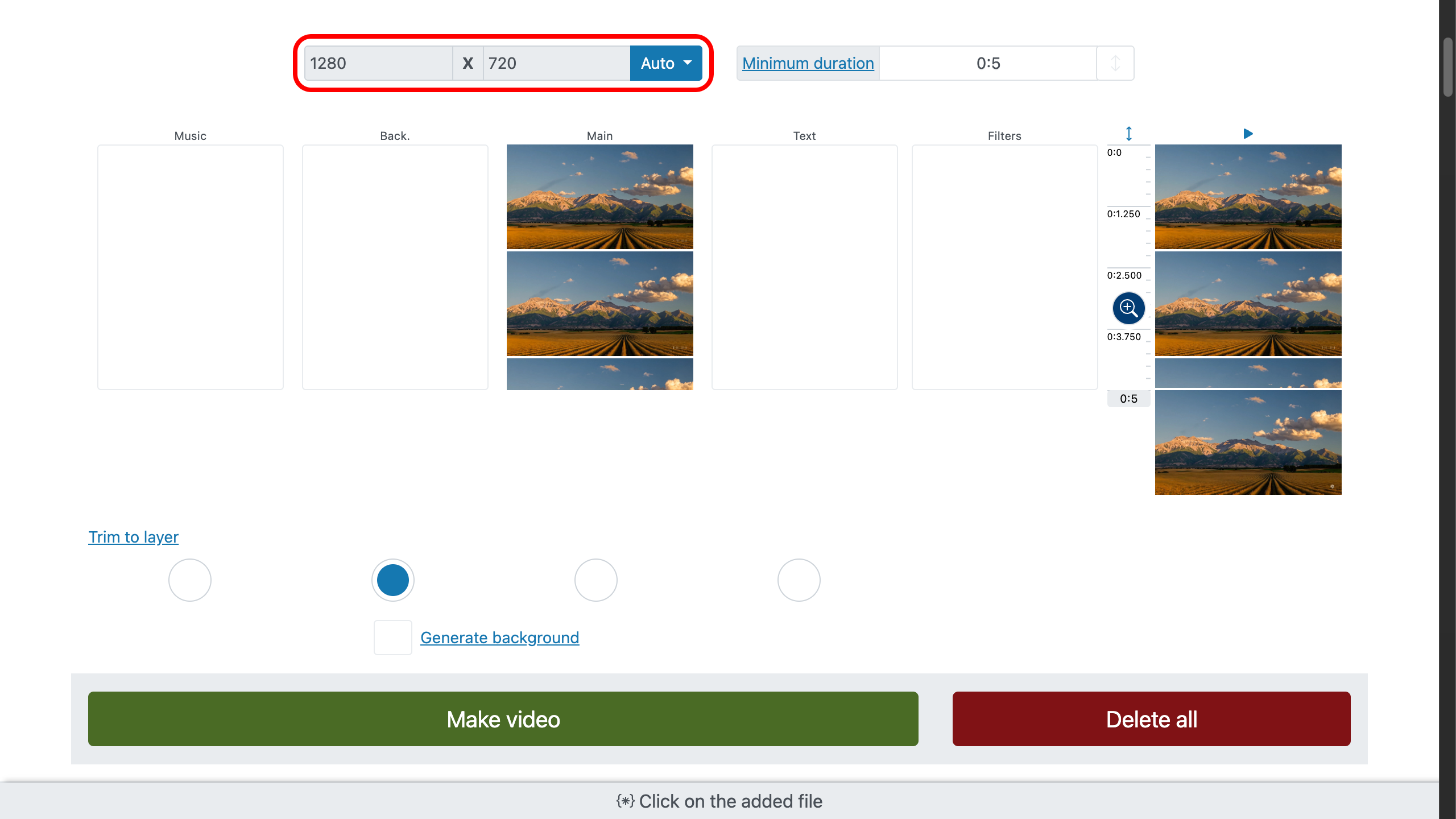
2. Recortando Vídeo e Foto
Selecione um arquivo na linha do tempo para focá-lo. Para recortar e posicionar, abra o editor de quadro com o botão no canto inferior esquerdo .
Controles essenciais do editor de quadro
- — oculte temporariamente camadas específicas enquanto alinha; isso não afeta a exportação final.
- — defina a região que sua imagem/vídeo deve ocupar.
- — gire a região selecionada para um alinhamento preciso.
- — aplique uma inclinação controlada dentro da região.
Agora vem a parte divertida: use as alças de recorte tracejadas nas bordas do arquivo para aparar exatamente o que você não quer. Arraste essas bordas para recortar as extremidades . O conteúdo se ajustará automaticamente à região definida com .
Prefere números a ajustes finos? Use o painel de controle:
- — insira coordenadas e parâmetros exatos para o enquadramento.
- — recorte as bordas.
Um recorte caprichado é como fechar uma porta em silêncio. (Todo mundo percebe, ninguém reclama.)
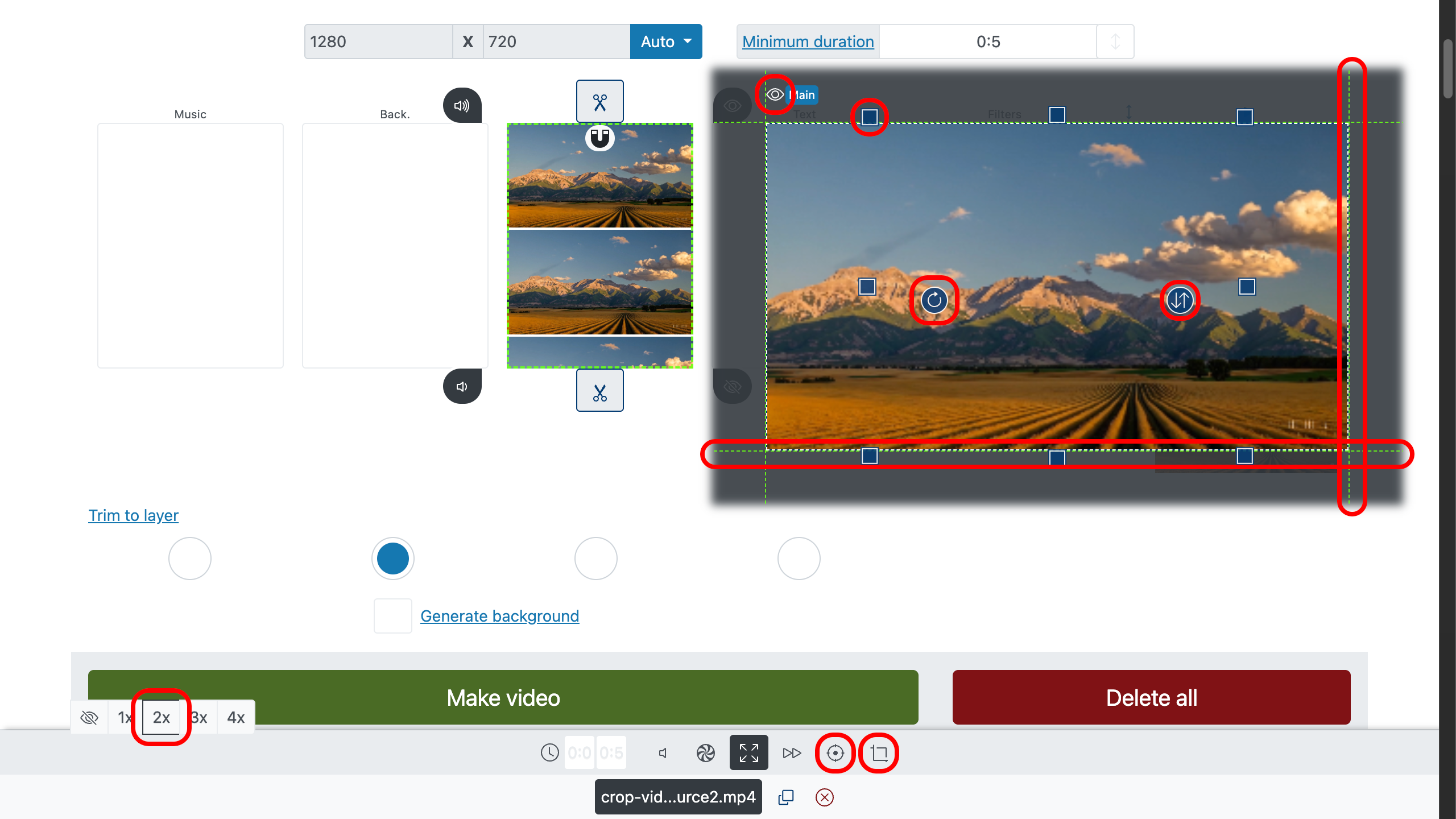
Para centralizar a paisagem, apare um pouco da esquerda e do topo para que o ponto médio se alinhe vertical e horizontalmente.
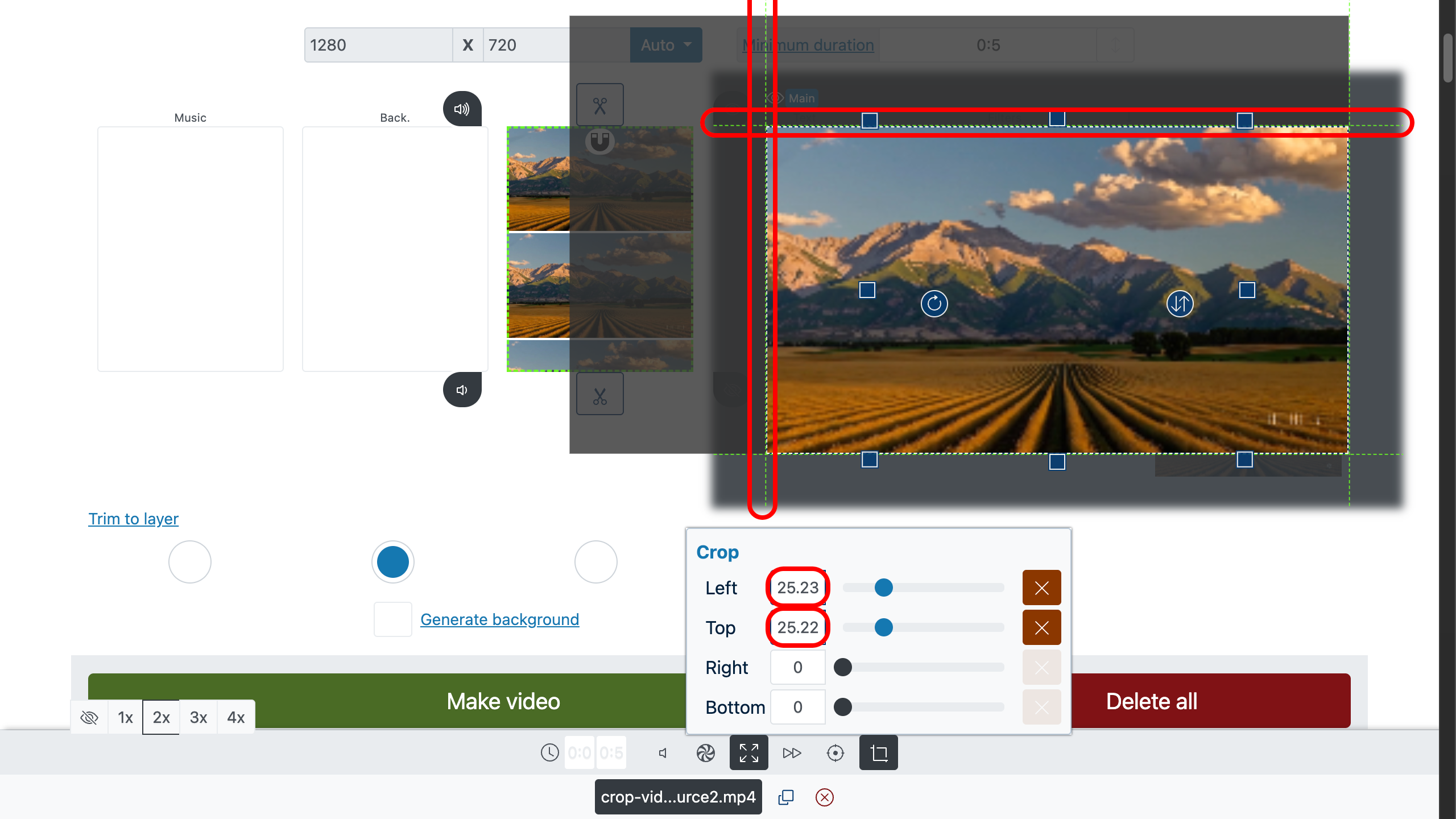
3. Ajustar, Preencher ou Esticar o Quadro
Depois do recorte, decida como o conteúdo deve ocupar a região escolhida usando no painel de controle:
- Ajustar (contain) — mantém a proporção original. Nada é cortado, mesmo que a imagem seja rotacionada. Pode surgir espaço vazio como faixas horizontais/verticais (letterboxing/pillarboxing).
- Preencher (cover) — preenche toda a região sem distorção; as bordas fora da região são cortadas. Ótimo para um visual sem margens.
- Esticar — ignora a proporção para ocupar a região completamente. Use com parcimônia; pode distorcer. (Às vezes o drama é útil.)
Para preencher a área selecionada sem artefatos nas bordas, escolha “Preencher (cover)” .
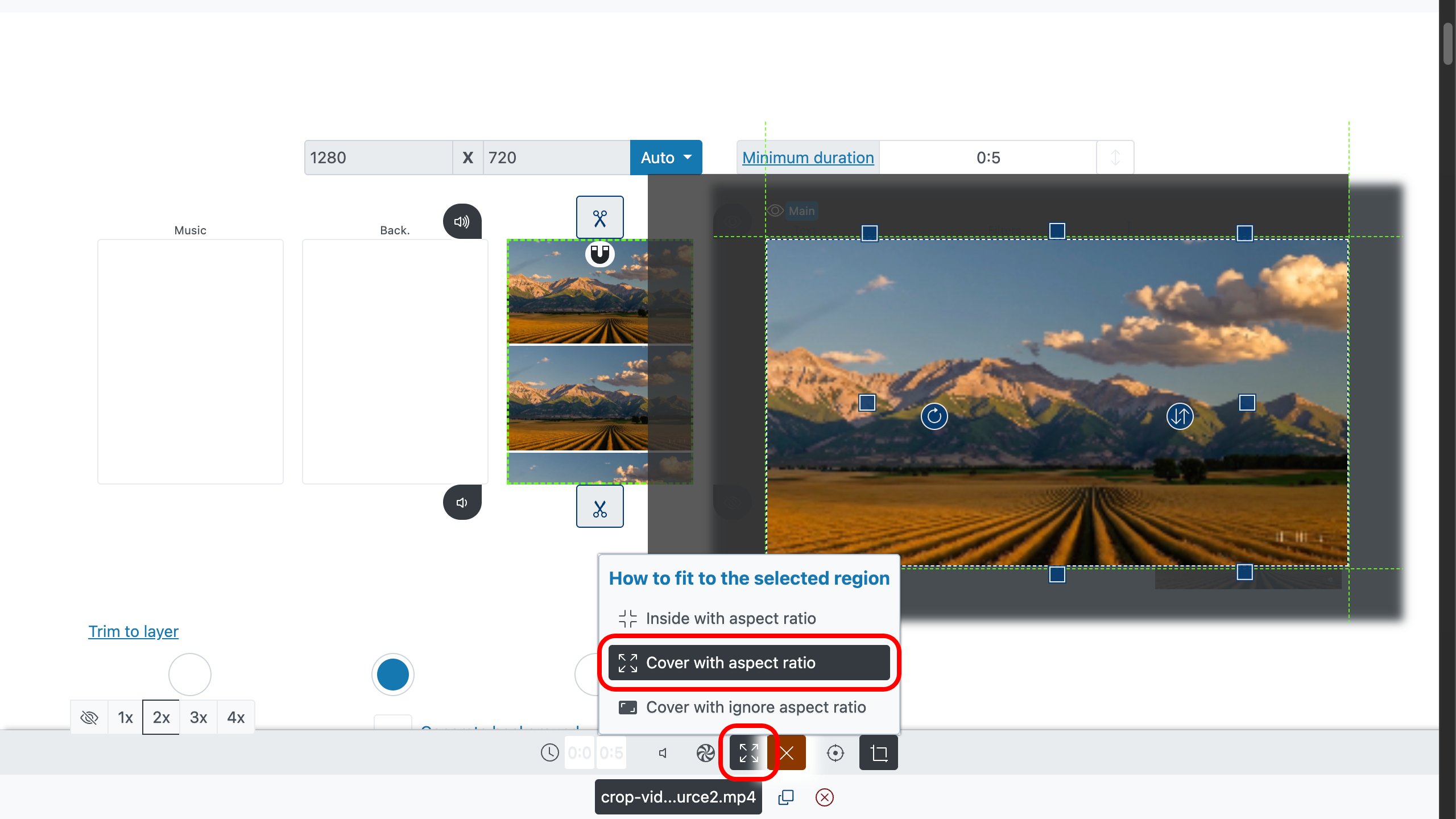
4. Visualizar e Criar o Vídeo
Clique em qualquer ponto da pré-visualização para reproduzir o trecho que deseja verificar. Percorra, pause, ajuste aos poucos — confira se suas escolhas de recorte e as definições de proporção estão corretas. Quando estiver satisfeito, inicie a etapa de criação e o editor renderizará seu vídeo recortado sem marcas‑d’água.
Uma última olhada nunca faz mal — muitas vezes poupa minutos. Notamos que o vídeo estava um pouco escuro, então aplicamos o filtro “Brilho” para clarear a imagem.
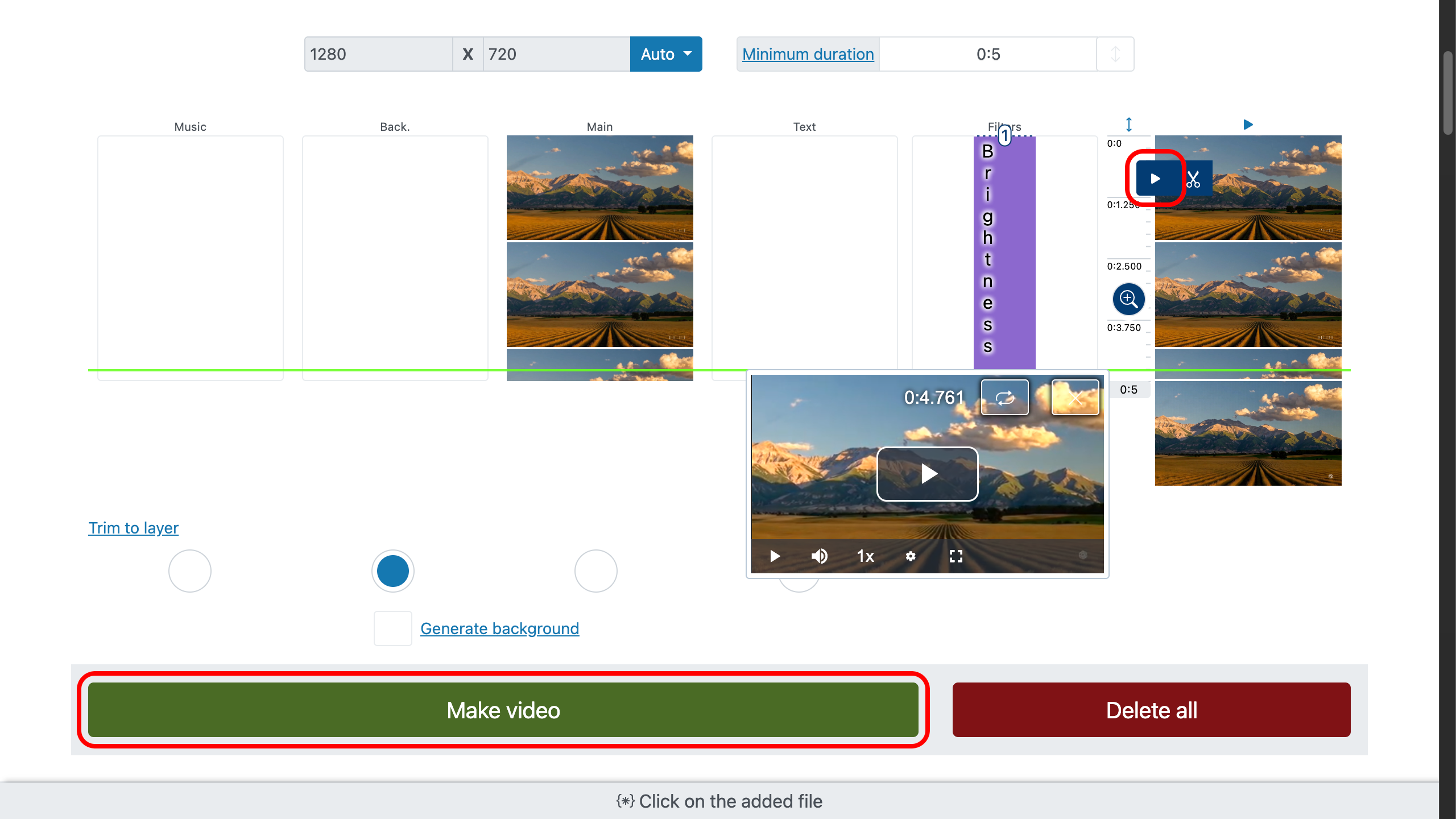
O resultado ficou mais do que sólido.
Deixe Seu Quadro Marcante: Dicas Rápidas
Pequenos acertos parecem invisíveis; a ausência deles, não. Esse é o truque.
FAQ: Recorte, Formatos e Mais
Este é um cortador de vídeo online?
Sim. Funciona em qualquer navegador moderno, em qualquer dispositivo. Sem instalações, sem cadastros, sem marcas‑d’água.
Posso recortar apenas as bordas que eu escolher?
Com certeza — arraste as alças tracejadas ou insira valores exatos via e confirme com .
Meu vídeo vai distorcer?
Não, se você usar Ajustar ou Preencher com . Esticar pode distorcer (por design), então use apenas quando quiser esse efeito.
Posso girar ou inclinar durante o recorte?
Sim: use para rotação e para uma inclinação controlada dentro da região selecionada.
E se eu não escolher vertical ou horizontal?
O editor usa Automático: um arquivo mantém sua proporção nativa; vários arquivos acionam uma escolha automática de melhor ajuste.
Quais formatos posso enviar?
Qualquer formato comum de áudio/vídeo/foto. Traga o que tiver; o editor se adapta.
Isto é só para vídeo?
Funciona também com imagens — perfeito para reenquadrar fotos de produto ou posts sociais.